Philips 36PW9618 User Manual [bg]
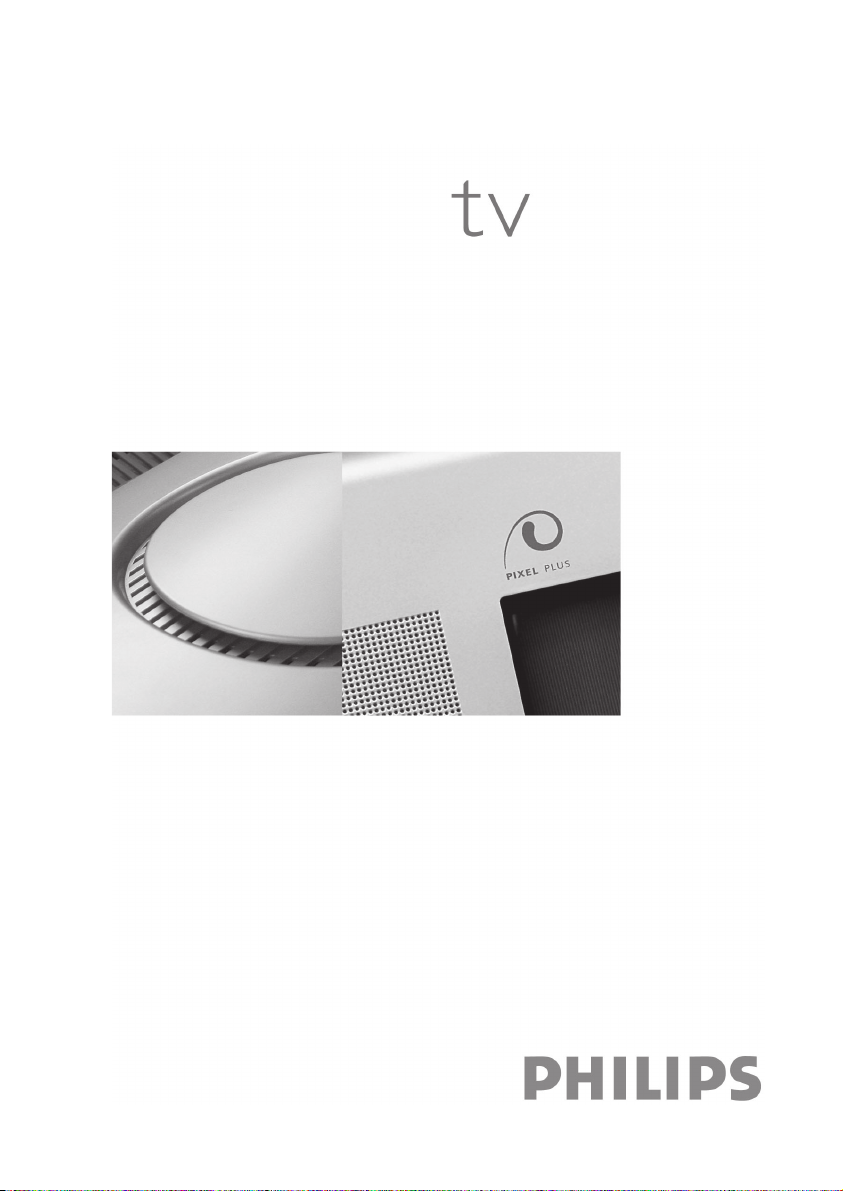
Инструкция за експлоатация
36PW9618
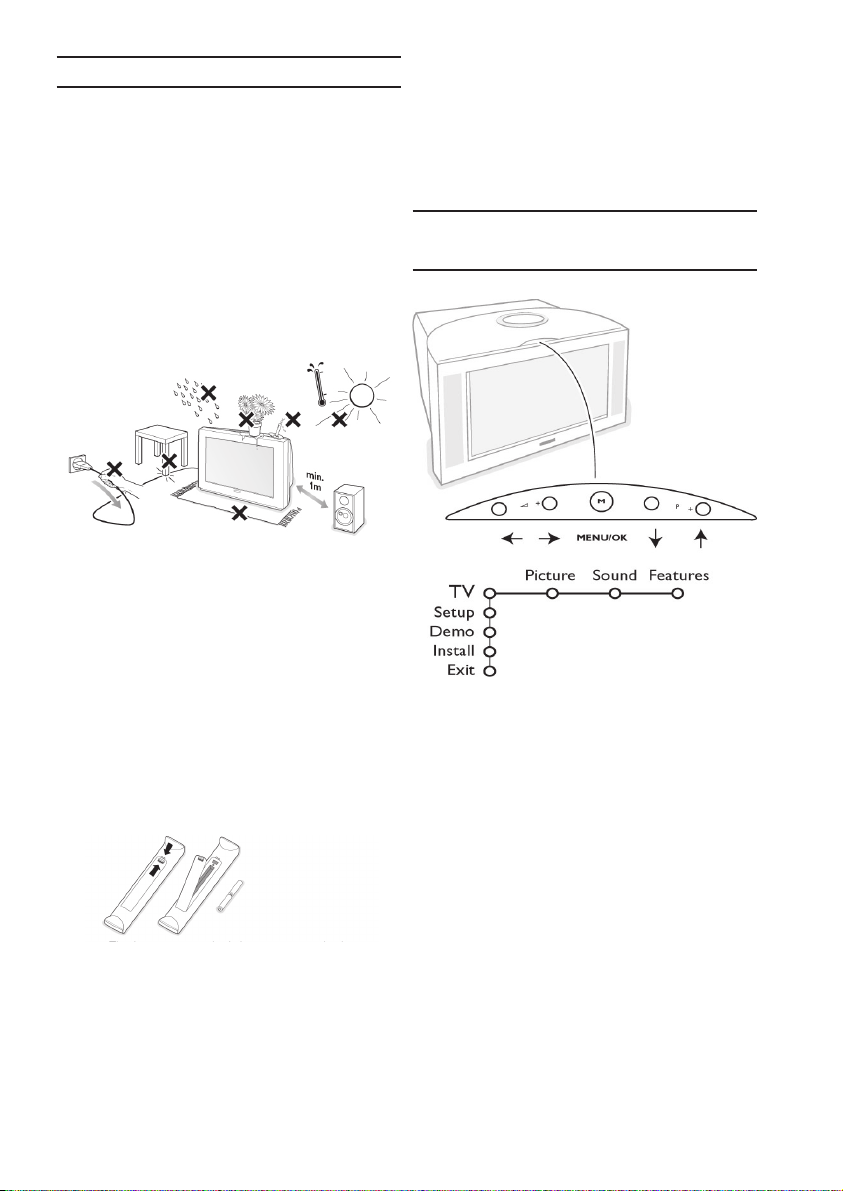
Подготовка
1. Поставете телевизионния приемник на
твърда плоскост. Този телевизор тежи 47
кг.!
Оставете поне 5 см свободно пространство
около кутията за вентилация и не покривайте
вентилационните отвори.
Не поставяйте телевизионния приемник на
килима. За да предотвратите някакви нежелани
последствия, не поставяйте предмети върху
телевизора. Избягвайте излагането на
устройството на топлина, директна светлина,
влага или дъжд.
5. Включване на телевизора: натиснете
!!
бутона
! на предния панел на телевизора.
!!
Индикаторът на предния панел на
телевизора светва и екрана се включва.
Ако индикаторът е червен, натиснете
бутона – Ð + íà äèñòанционното
управление.
Бутони на горния панел на
телевизора
2. Свържете доставения в комплекта
антенен кабел в антенния жак
част на телевизора.
3. Вкарайте захранващия кабел в контакта на
стената, с мрежово напрежение 220-240V.
За да предотвратите повреждане на
захранващия кабел (AC) което може да
стане причина за пожар или токов удар, не
поставяйте телевизора върху захранващия
кабел.
4. Дистанционно управление: махнете капака
на отделението за батериите.
Вкарайте двете батерии включени в комплекта
(тип R6-1,5V).
Батериите, включени в комплекта не
съдържат тежки метали, като живак
или кадмий. Въпреки това в много
страни батериите не могат да се
изхвърлят в домашния боклук. Моля
проверете как да извърляте старите
батерии според местните разпоредби.
88
8 в задната
88
Ако загубите или счупите вашето
дистанционно управление, все пак можете да
управлявате някои основни функции в
менюто телевизор с помощта н бутоните
на горния панел.
Бутоните Volume "-2+" се използват за
настройка силата на звука.
Бутоните Program "-P+" се използват за
избиране на каналите.
Натиснете M, за да извикате главното
меню.
Използвайте бутоните "-2+", за да изберете опции в менюто по хоризонтала.
Използвайте бутоните "-P+" , за да изберете
опции в менюто по вертикала.
Използвайте бутона M, за да потвърдите
вашия избор.
2
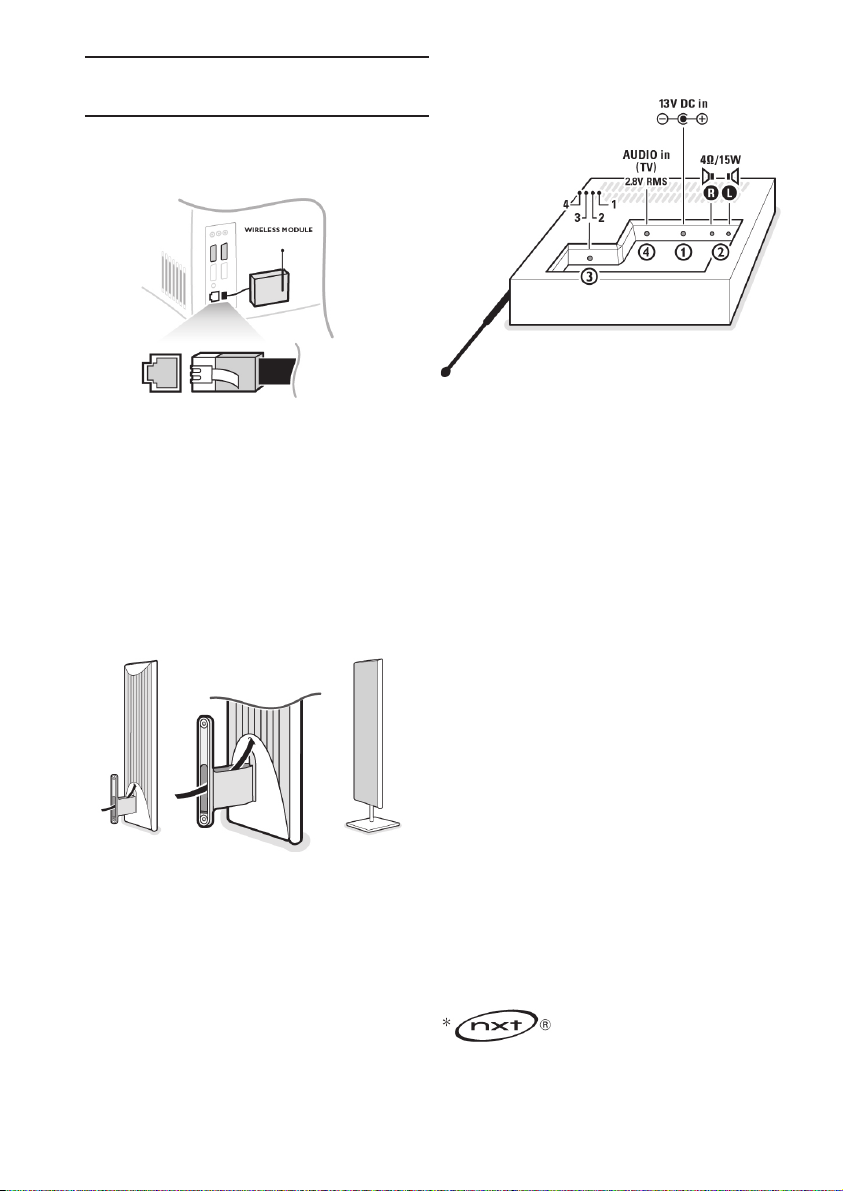
Безжичнa система съраунд
високоговорители
Безжичен предавател
- Изключете телевизора.
- Включете безжичния предавател на задния
панел на телевизора, както е показано на
фигурата.
- Включете приложения кабел към
съединителя Wireless Module.
- Включете телевизора.
Съраунд тонколони
Безжичен приемник
Свържете включения в комплекта 13V DC
адаптор към входа 1 в долната част на
приемника. Свържете адаптора към мрежата.
Фабрично, плъзгачът за избиране на
канали (3) е поставен в положение 1.
Индикаторът на приемника показва, че
високоговорителите са в режим стендбай. По
време на излъчване на звук, индикаторът
светва в зелено. 10-15 минути след
приключване на излъчването на звука от
телевизора, индикаторът светва отново в
червено, за да покаже, че е включен режим за
ниска консумация - стендбай.
- В комплекта са включени две NXT
SurfaceSound тонколони, които трябва да
се включат към безжичния приемник (2) R
и L. Aко едната връзка е твърде къса, може
да се използва 4м удължителен кабел. В
комплекта също така са включени стойки
за стена и поставки за маса.
- Обемните високоговорители могат да
бъдат разположени пред или отстрани на
слушателя. Разстоянието между телевизора и високоговорителите не трябва да
надхвърля 15 метра.
Системата е конфигурирана фабрично да
функционира правилно. В редки случаи, може
да се получат смущения от външни
радиочестотни (безжични) устройства като РЧ
слушалки, мобилни телефони и др. В този
случай може да се наложи да превключите на
друг безжичен канал.
Важно: Винаги проверявайте дали в
настройките на Wireless Surround и безжичния
предавател е избран един и същи канал.
В редки случаи, когато не е възможно
излъчването на радиочестотен съраунд звук
или има твърде много смущения, изполвайте
проводници за свързване. Виж Свързване с
проводник на задните високоговорители.
NXT е запазена марка на New Transducers Limited.
3
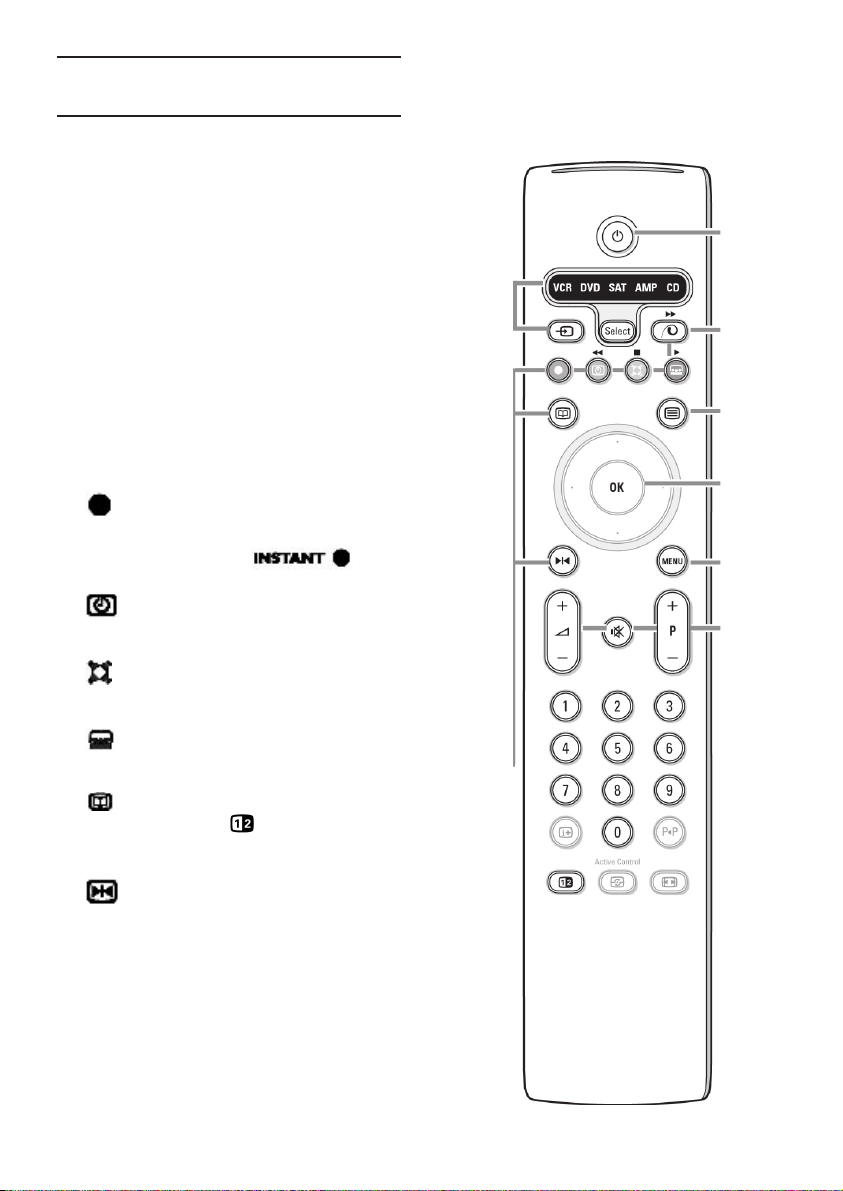
Вашето дистанционно
управление
Забележка: При повечето бутони, ако
натиснете бутона еднократно, ще
активирате функцията. При повторно
натискане, ще деактивирате функцията.
Когато даден бутон позволява няколко
опции, на екрана ще се появи спиък с тези
опции. Натиснете няколко пъти съответния
бутон, за да изберете друга опция. Списъкът
ще изчезне автоматично след 4 секунди или
ако натиснете бутона ОК.
t t
a.
t Избиране на периферни
устройства
VCR, DVD, SAT, AMP, CD
оборудването.
Easylink, бутонът за запис , може
да се използва в режим TV.
екран.
изберете друг съраунд режим.
Link.
NextView/Телетекст справочника в дясната част
на екрана.
веждане/фото финиш
картина.
t t
Бутони за аудио/видео оборудването.
z m x B M z m x B M
á.
z m x B M Бутони за аудио/видео
z m x B M z m x B M
Моментален запис
Ако вашия видео рекордер има функцията
Изобразяване на часа
За изобразяване на часа на телевизионния
Режим съраунд
Натиснете няколко пъти този бутон, за да
Cinema Go
Виж допълнителните инструкции за Cinema
NextView - âêë./èçêë.
Натиснете бутона , за да изобразите
Замразяване/повторно възпроиз-
За да активирате/деактивирате замразена
â
a
ã
á
1 1
â.
1 Standby
1 1
Натиснете, за да включите или изключите
телевизора. Приемникът се изключва,
червения индикатор светва (в оранжев цвят
според информацията от NextView).
4
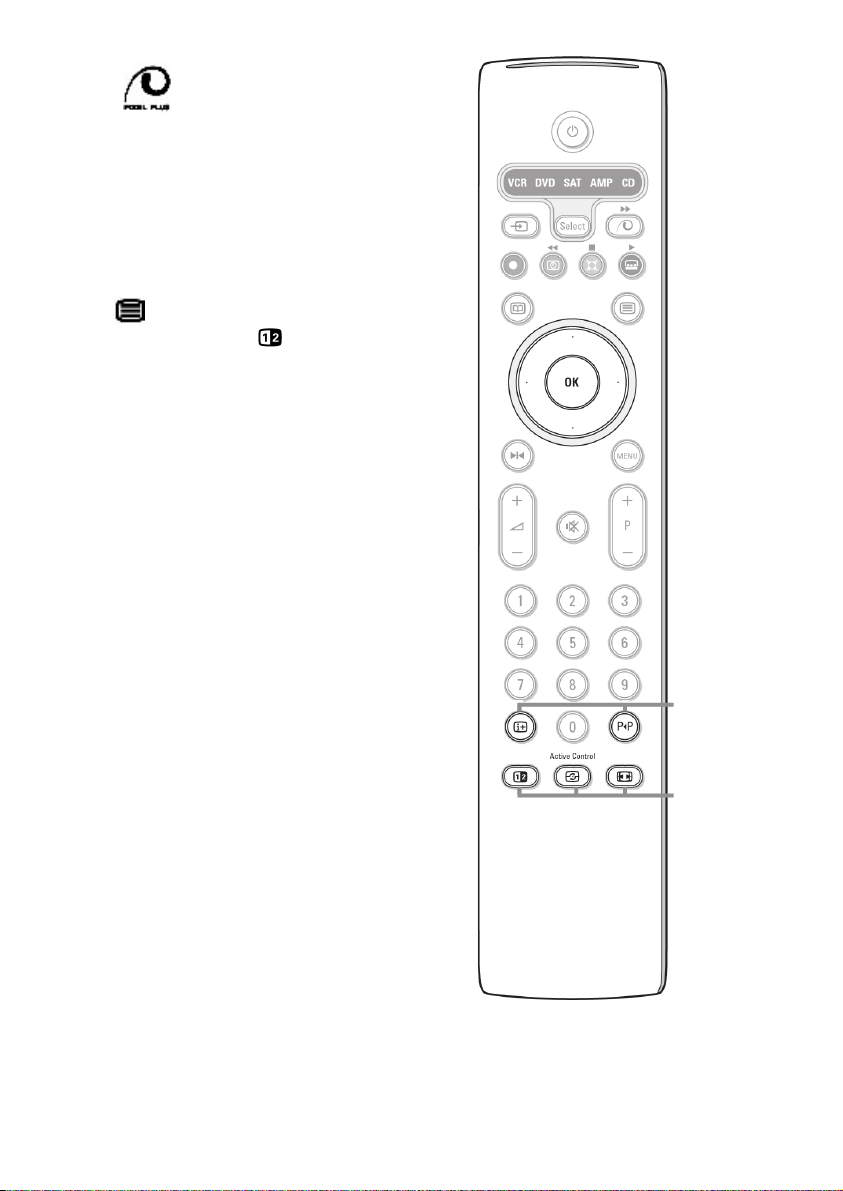
ã. Включване/изключване на Pixel
Plus демото
1. Натиснете бутона PIXEL PLUS. Телеви-
зионният екран се разделя на две части:
- в лявата част Pixel Plus и Digital Natural Motion са изключени;
- в дясната част Pixel Plus и Digital
2. За да изключите демо режима натиснете
телетекст справочника в дясната част на
екрана.
вашия избор в менютата или изобразите
списъка с менюта.
нивото на звука.
За да сменяте телевизионните канали или
външни източници. Само каналите, които са
запаметени в списъка с любимите може да се
сменят с бутоните – Ð +.
двуцифрен номер трябва да въведете втората
цифра в рамките на 2 секунди. За да превключите незабавно към канал с едноцифрен номер
задръжте съответния бутон малко по-дълго.
за избрания телевизионен канал и програма.
управление
натиснете
избраната опция в менюто. Когато се изобрази
информация за менюто, натиснете някой бутон,
за да се появи информация за дистанционното
управление. Нормалната функция на бутона
няма да се изпълни.
телевизионен канал, източник или програма,
ако се излъчва NextView канал с определени
теми.
Natural Motion са включени.
отново бутона PIXEL PLUS.
Телетекст - вкл./изкл.
Натиснете бутона , за да изобразите
ÎÊ
Натиснете този бутон, за да активирате
MENU - вкл./изкл. на главното меню
2 2
2 Натиснете + или -, за да нагласите
2 2
% %
% За прекъсване или включване на звука.
% %
Р Избиране на програма
0/9 Цифрови бутони
За да изберете телевизионен канал. За
v v
ä.
v Екранна информация
v v
Натиснете, за да се изобрази информация
Информация за менюто/дистанционното
Когато телевизионното меню е на екрана,
vv
v, за да се покаже информация за
vv
P-P Интелигентно сърфиране/NextView
теми
Натиснете този бутон, за да изберете
ä
Виж Интелигентно сърфиране.
Натиснете бутона ÎÊ или изчакайте
известно време, за да изчезне екрана на
функцията интелигентно сърфиране.
5

Двоен екран / PIP/Multipip
Активно регулиране
Формат на картината
С този бутон можете да извикате списък с
всички налични формати на картината.
Натиснете този бутон няколко пъти, за да
изберете друг формат на картината: автоматичния формат, супер увеличение, 4:3, разширен
кино формат 14:9, разширен кино формат 16:9,
разширен със субтитри, широкоекранен.
Използване на менютата
1. Натиснете бутона MENU, за да извикате
главното меню. Кои опции ще се появят
зависи от свързаните периферни
устройства.
При автоматичния формат, картината
запълва екрана в максимална степен.
В случай, че има субтитри в черна лента в
долния край на екрана, автоматичният формат
ги прави видими. Aко субтитрите са видими
само частично, натиснете курсорния бутон
нагоре. В случай, че се излъчва лого в горния
ъгъл на екрана, логото изчезва.
Режимът супер увеличение премахва
черните ленти отстрана, когато се излъчват
програми във формат 4:3, при това с минимални изкривявания.
Когато сте в режим Разширен кино 14:9,
Разширен Кино 16:9 или Супер увеличение, вие
може да направите субтитрите видими или
невидими с курсорните бутони нагоре/надолу.
избор на
настройка
активиране
вкл./изкл. на
главното
меню
В случай, че има Cinema Link видео
рекордер или DVD, ще се появят повече
опции в менюто.
2. Използвайте курсорните бутони нагоре/
надолу, за да изберете менютата TV, Setup,
Demo, Install. Използвайте курсорните
бутони наляво/надясно, за да изберете Pic-
ture, Sound, Features.
Забележка:
- Понякога не всички опции в менюто са
видими. Натиснете бутона нагоре/
надолу, за да ги изобразите всички.
3. Използвайте бутона наляво/надясно, за да
изберете опция в менюто.
4. Отново използвайте бутона нагоре/надолу,
за да изберете функцията, която искате да
регулирате.
6
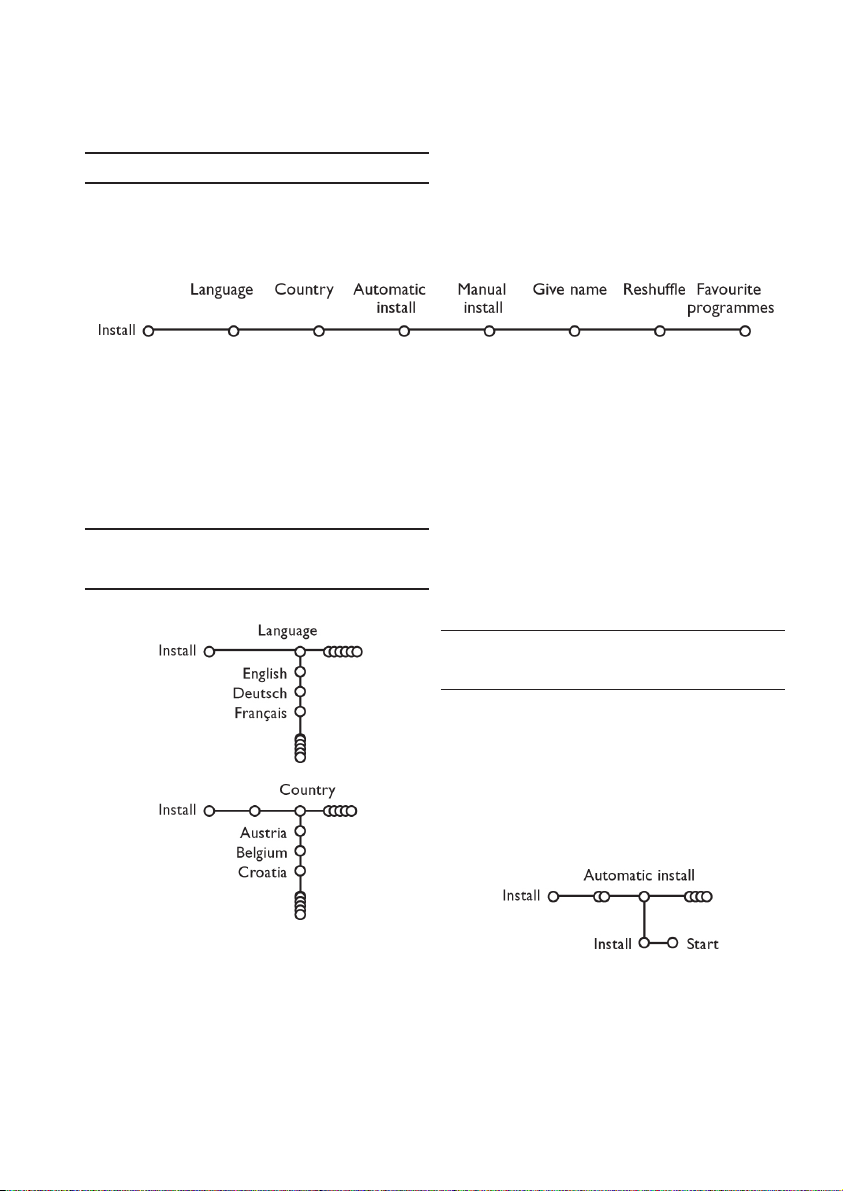
Забележка:
- Опциите, които временно не са
достъпни се изобразяват в светло сиво
и не може да се избират.
Инсталиране
Инсталационното меню съдържа следните
опции:
EasyLink
Ако вашия видео рекордер има
функцията EasyLink, по време на
инсталацията, езика, държавата и
запаметените канали ще се прехвърлят
автоматично към видео рекордера.
Избиране на език за
менютата и държава
3. Използвайте курсорния бутон надясно, за
да изберете Language.
Следвайте инструкциите на екрана.
4. Използвайте курсорния бутон нагоре/
надолу, за да изберете език и натиснете ÎÊ,
за да потвърдите избора си.
5. Използвайте бутона надясно, за да
изберете държава.
6. Изберете държавата в която се намирате
и натиснете ÎÊ.
Изберете Other ако не откривате вашата
държава в списъка.
7. Продължете с менюто Install.
1. Натиснете бутона MENU на дистанционното управление.
2. Използвайте курсорния бутон надолу, за да
изберете Install. Следвайте инструкциите
на екрана.
Запаметяване на
телевизионни канали
След като зададете коректно държавата и
езика, вече можете да търсите и запаметите
телевизионните канали по два начина: с
помощта на Автоматично или Ръчно
инсталиране (настройване канал по канал).
Направете вашия избор с бутона надясно.
7
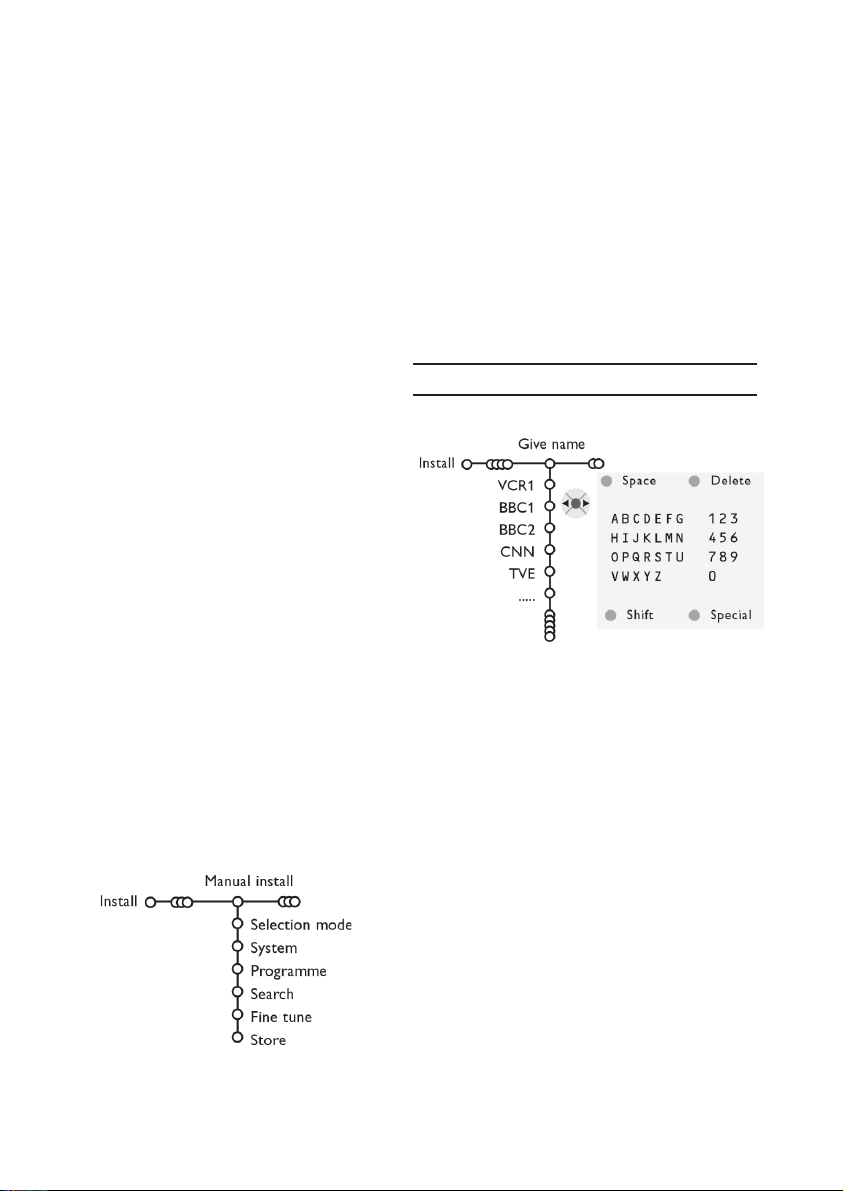
Автоматично инсталиране
1. Изберете Automatic installation в менюто
Install.
Забележка:
- Всички канали трябва да бъдат отключени,
за да се програмират автоматично. При
нужда въведете кода, за да отключите
всички канали (виж Телевизор, меню с
функциите, Родителски контрол).
2. Натиснете курсорния бутон надолу.
Появява се надписът Start на опцията за
автоматично програмиране.
3. Натиснете курсорния бутон надясно.
4. Появява се съобщението Searching è
прогреса на автоматичното програмиране.
Когато завърши автоматичното програмиране, курсорът отново се позиционира
на Install.
Ако бъде намерен кабелен или
телевизионен канал, който излъчва ACI
(автоматично инсталиране на каналите)
търсенето спира и се появява списък с
програми. Без тази функция, каналите се
номерират според езика и държавата ви. За
да преномерирате каналите можете да
използвате функцията Reshuffle.
Възможно е кабелната компания или
телевизионния канал да излъчват меню
за избор. Видът и опциите му се
определят от кабелната компания или
телевизионния канал. Направете вашия
избор с курсорните бутони и
потвърдете с бутона ÎÊ.
Ръчно инсталиране
Търсенето и запаметяването на телевизионните канали се извършва канал по
канал. Трябва да преминете през всяка стъпка
на менюто за ръчно инсталиране.
1. В менюто Install изберете Manual installa-
tion.
2. Натиснете курсорния бутон надолу.
Следвайте инструкциите на екрана.
Забележка:
- Можете да търсите или директно да
изберете телевизионен канал. Ако
знаете неговата честота, номера на Cили S- канала въведете директно 3-те
цифри на честотата (например 048). За
да продължите натиснете курсорния
бутона надолу.
Повторете търсенето за другите канали.
Задаване на име
Възможно е да се промени запазеното в
паметта име или да се присвои име на канал,
който още не е запаметен. На програмите с
номера от 0 до 99 може да бъде дадено име
до 5 букви и цифри. Например SUPER, BBC1…
За канали между 0 и 99, в колоната по
средата може да бъде посочено периферно
устройство, което е избрано за този канал и е
свързано към приемника с евроконектор.
1. Изберете Give name в менюто Install и
натиснете курсорния бутон надолу.
2. Изберете номер на програма.
Забележка:
- Задръжте бутона нагоре/надолу, за да
преминете през списъка с програми и да
избегнете това, че телевизионния
тунер се настройва на всеки канал,
който преминава.
8
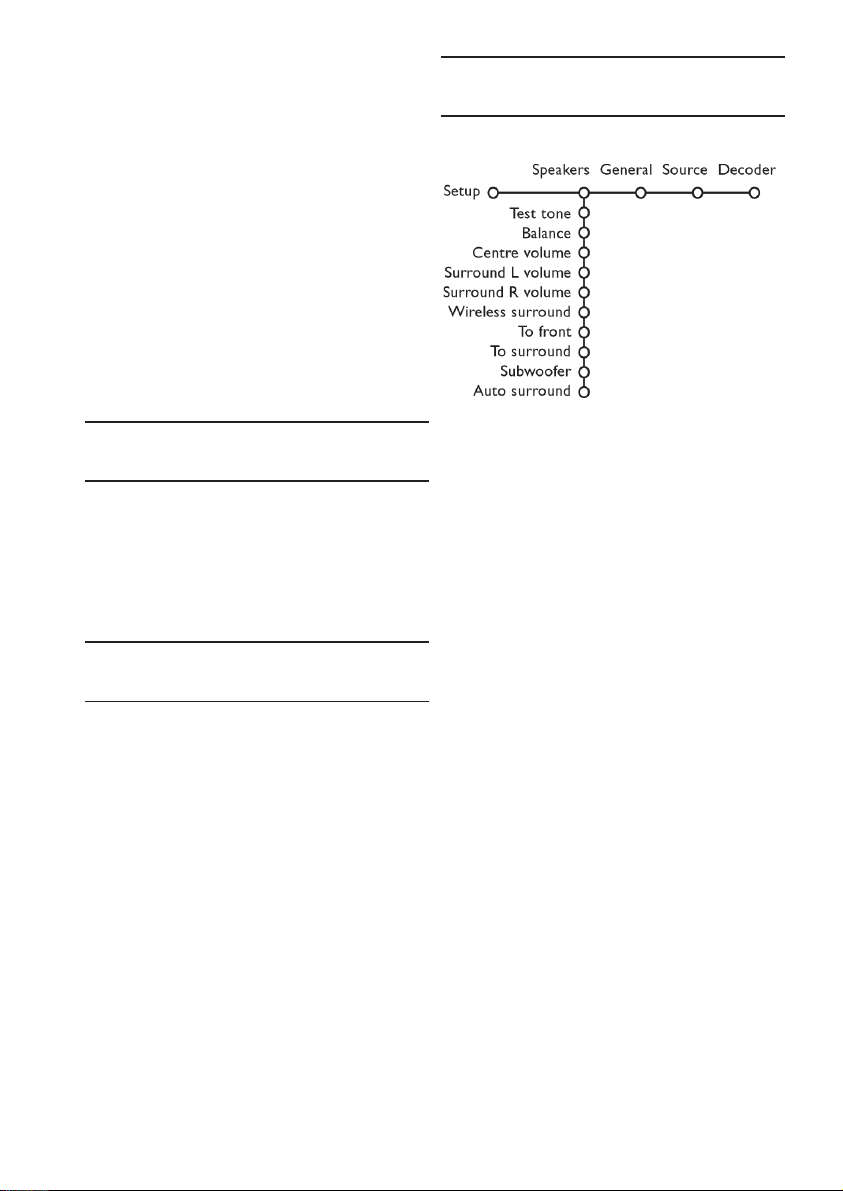
3. Натиснете курсорния бутон надясно. На
екрана се появява клавиатура. Влезте в
клавиатурата с помощта на бутона
надясно. Изберете първия символ с
бутоните нагоре/надолу, наляво/надясно и
потвърдете с ÎÊ. Изберете всеки символ,
който искате да въведете.
Изберете Space, за да въведете празна
позиция; Delete, за да изчистите засветения
символ; Shift, за да изберете долен или горен
символ на даден бутон; Special, за да изберете
специален символ. Натиснете ÎÊ, за да
потвърдите.
4. Когато сте свършили с въвеждането на
името на даден канал, натиснете няколко
пъти курсорния бутон наляво.
5. Изберете друг номер на програма и
повторете стъпки 3 и 4.
Инсталиране на
телевизора
Пренареждане на списъка с
програми
В зависимост от вашите предпочитания,
можете да смените реда на запаметените
телевизионни канали.
1. Изберeте Reshuffle в менюто Installation
и натиснете бутона ÎÊ.
2. Следвайте инструкциите на екрана.
Избиране на любими
телевизионни канали
1. В менюто Install изберете Favourite
programmes.
2. С бутоните нагоре/надолу изберете номер
на програма.
3. С курсорния бутон надясно изберете Yes
èëè No.
4. За всяко периферно устройство или
телевизионен канал, които искате да
направите любими, повторете стъпки 2 и
3. Използвайте същата процедура и за да
извадите канал от списъка с любимите.
Менюто за инсталиране съдържа опциите,
които управляват функциите на телевизора,
допълнителните услуги и периферни устройства, които сте свързали.
Менюто Speakers отговаря за настройките
на високоговорителие.
Менюто General отговаря за настройките,
които рядко се променят.
Менюто Source ви позволява да избирате
външни източници.
Менюто Decoder ви позволява да избирате
един или повече номера на програми за
декодера.
9
